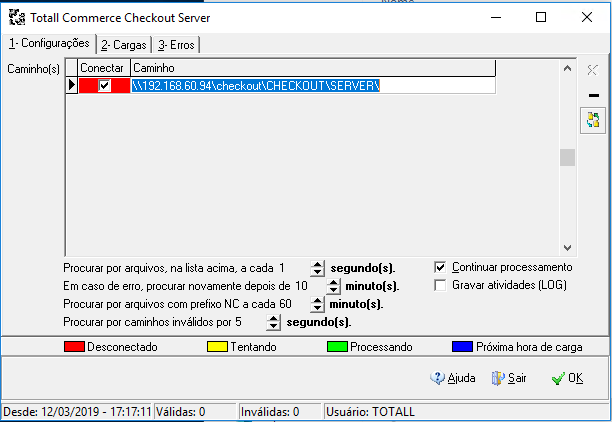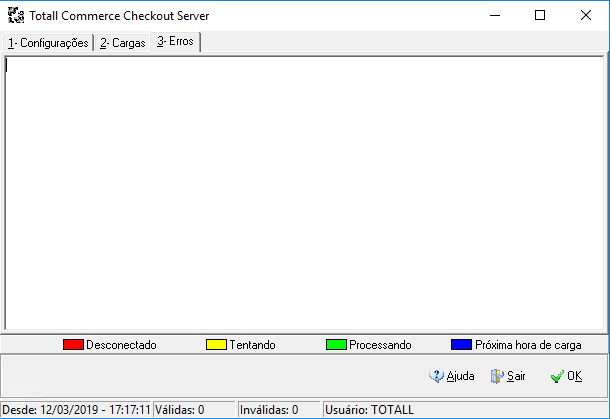Geração de carga de dados no Totali Commerce Checkout Server.
O Totali Commerce Checkout possui uma base de dados própria que possibilita utilizá-lo no modo off-line. No entanto, para que os dados da base local sejam atualizados, é necessário efetuar a carga de dados através do Totali Commerce Checkout Server.
O Totali Commerce Checkout Server – disponível no servidor (centralizando todas as estações de frente de caixa) ou, ainda, em cada estação de frente de caixa – tem, ainda, a função de enviar as vendas do Totali Commerce Checkout para o Totali Commerce Backoffice.
Autorização e Backup de Dados
1. Ao executar o Totali Commerce Checkout pela primeira vez, será solicitada a autorização para a primeira carga de dados e backup dos dados.
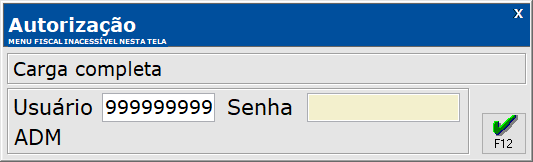
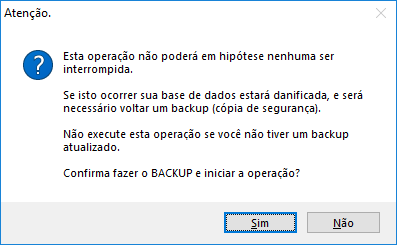
Execução Totali Commerce Checkout Server
Executar o Totali Commerce Checkout Server [ TTSERVER.exe ].
Informar [ Servidor/Usuário/Senha ] do banco de dados e [ Senha ] do Totall e clicar em [ OK ].
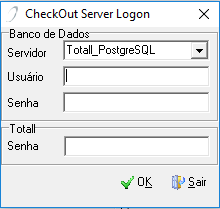
Geração Carga de Dados
| Para evitar um grande volume de dados na rede pode-se adotar o envio de cargas completas agendadas (no servidor) ou cargas incrementais (na estação do Totali Commerce Checkout).
- Incremental: será gerada uma carga com os registros novos e registros alterados desde a última carga;
- Completo: será gerada uma carga completa de dados.
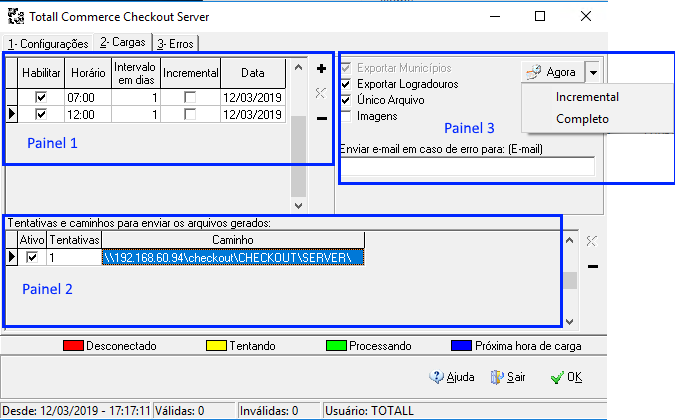
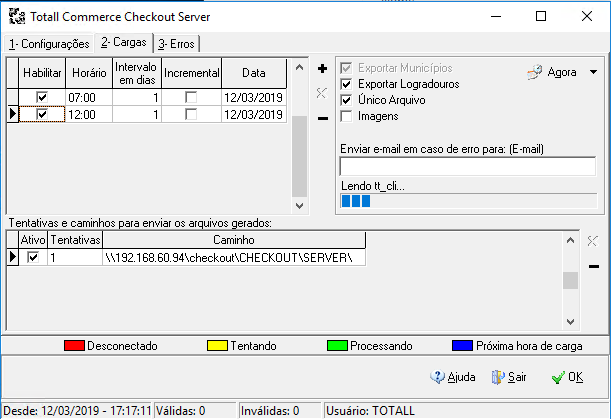
| É importante que todas as estações de frente de caixa estejam com a pasta [ C:\checkout\checkout\server\ ] compartilhada. Além disso, todas as estações de frente de caixa e seus respectivos caminhos devem constar na aba [ Configurações ].